የሙከራ ቤንች ሞጁሉን እንጽፋለን እና ሞዴሌን አከባቢን ከአልቴራ ውስጥ ማስመሰል እንሰራለን ፡፡
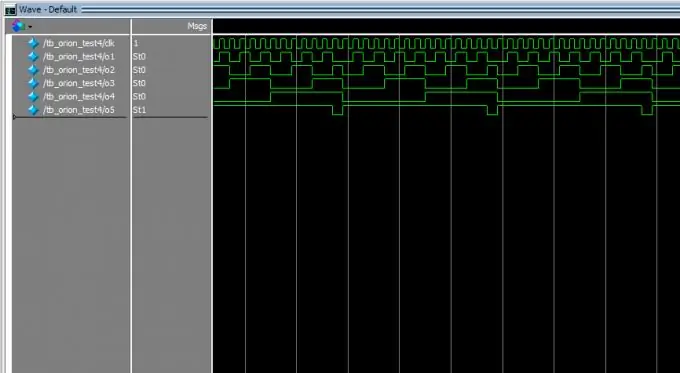
አስፈላጊ
- - ኮምፒተር;
- - የተጫነ የልማት አካባቢ ኳርትየስ II + ModelSim.
መመሪያዎች
ደረጃ 1
የመጀመሪያው እርምጃ ወደ ModelSim መሣሪያ የሚወስደው መንገድ በኳርትስ II ልማት አካባቢ ውስጥ የተገለጸ መሆኑን ማረጋገጥ ነው ፡፡ ይህንን ለማድረግ የመሣሪያዎች -> አማራጮች ምናሌን ይክፈቱ ፡፡ በአማራጮቹ ውስጥ ወደ አጠቃላይ -> EDA የመሳሪያ አማራጮች ይሂዱ ፡፡ የ ModelSim-Altera መስክን እናገኛለን እና C: / altera / 13.0sp1 / Modelim_ase / win32aloem ን እንይዛለን ወይም ከሶስት ነጥቦች ጋር አዝራሩን ጠቅ በማድረግ በኮምፒውተራችን ላይ ይህንን ማውጫ እንፈልጋለን ፡፡ በተፈጥሮ ፣ ከእኔ ሌላ ለቋራተስ ስሪት ፣ ወደ “win32aloem” ማውጫ የራስዎ መንገድ ይኖርዎታል።
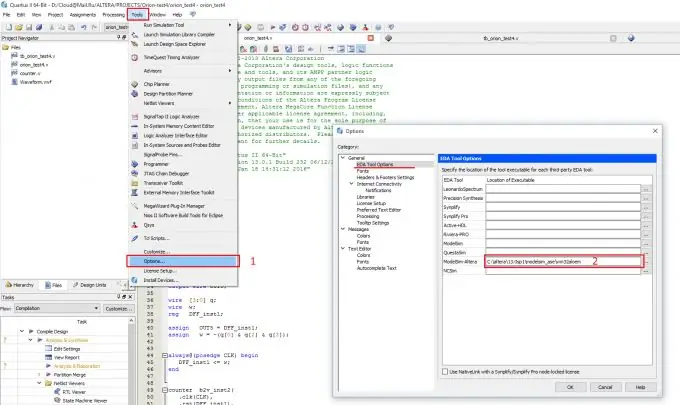
ደረጃ 2
በ Quartus II ውስጥ ለ FPGA ፕሮጀክት አለዎት ፡፡ ፈተናዎችን ፣ ወይም የሙከራ ወንበሮችን (testbench) እንዴት እንደሚጽፉ - ይህ ለተለየ ጽሑፍ ርዕስ ነው። ለአሁኑ እስቲ የሙከራ ቤንችህ አስቀድሞ እንደተፃፈ እንገምታ ፡፡ አሁን በሚስሉበት ጊዜ የትኛውን ሙከራ መጠቀም እንደሚፈልጉ ለልማት አከባቢው መንገር ያስፈልግዎታል ፡፡ ይህንን ለማድረግ ቅንብሮቹን በምናሌው በኩል ይክፈቱ ምደባዎች -> ቅንብሮች … በሚከፈተው መስኮት ውስጥ በኤ.ዲ.ኤ የመሳሪያ ቅንብሮች -> የማስመሰል ክፍል ውስጥ የሙከራ ቤንጆችን ጠቅ ያድርጉ … ቁልፍ እዚህ ጋር በነገራችን ላይ ማቀናበር ይችላሉ ፕሮጀክቱን በሚያጠናቅቁበት ጊዜ ብዙ ሙከራዎችን እና ወደ አስፈላጊው ይቀይሩ ፡፡
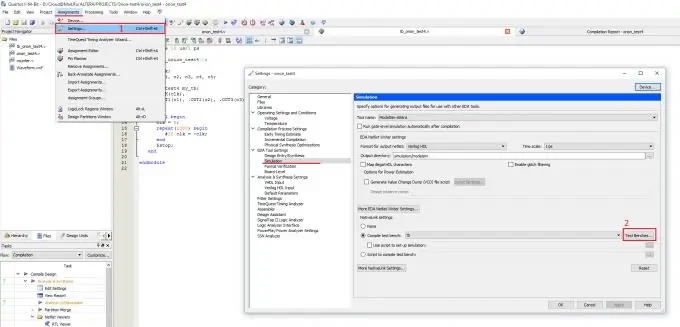
ደረጃ 3
ሙከራዎችን ለማርትዕ መስኮት ተከፍቷል ፡፡ እስካሁን ድረስ ምንም የሙከራ አግዳሚ ወንበሮችን አልፈጠርንም ፣ ስለሆነም ዝርዝሩ ባዶ ነው ፡፡ አዲሱን ቁልፍ ጠቅ ያድርጉ … በሚከፈተው መስኮት ውስጥ የሙከራ ቅንብሮችን ማዘጋጀት ያስፈልግዎታል ፡፡
ከእርሻው በስተግራ በሶስት ነጥቦች አዝራሩን ጠቅ ያድርጉ ፡፡ ፋይሉን በሙከራ ቤንች ኮድ ይምረጡ እና ክፈት የሚለውን ጠቅ ያድርጉ። አሁን አክል የሚለውን ቁልፍ ጠቅ ያድርጉ ፡፡ ፈተናው በፈተናዎች ዝርዝር ውስጥ ታየ ፡፡
ከዚያ በኋላ በመስኩ ውስጥ በሙከራዎ ውስጥ የተገለጸውን የከፍተኛ ደረጃ ሞዱል ስም ያዘጋጁ ፡፡ በመስኩ ውስጥ ማንኛውንም ስም ማስገባት ይችላሉ ፣ በነባሪነት ከሞጁሉ ስም ጋር በራስ-ሰር ይፈጠራል።
ያ ነው እኛ መሰረታዊ የሙከራ ቅንጅቶችን አዘጋጅተናል ፡፡ ሁለት ጊዜ እሺን ጠቅ ያድርጉ. አሁን የእኛ ሙከራ በተቆልቋይ የሙከራ መቀመጫዎች ዝርዝር ውስጥ ታይቷል ፡፡ እንደገና እሺን ጠቅ ያድርጉ።
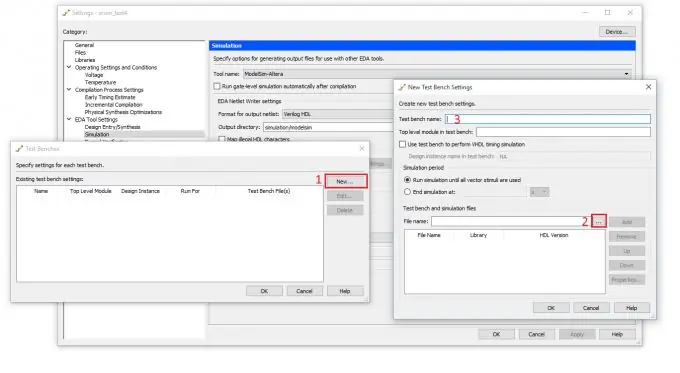
ደረጃ 4
የፕሮጀክቱን ጥንቅር እስካሁን ካላከናወኑ ያንን ለማድረግ ጊዜው አሁን ነው ፡፡ ከምናሌው ውስጥ ማቀናበርን ይምረጡ -> ጀምር -> ጀምር ትንታኔ እና ጥንቅር ፣ ወይም የቁልፍ ጥምርን Ctrl + K ን ይጫኑ ወይም በቀላሉ ከላይኛው ፓነል ውስጥ ያለውን ተጓዳኝ አዶ ጠቅ ያድርጉ።
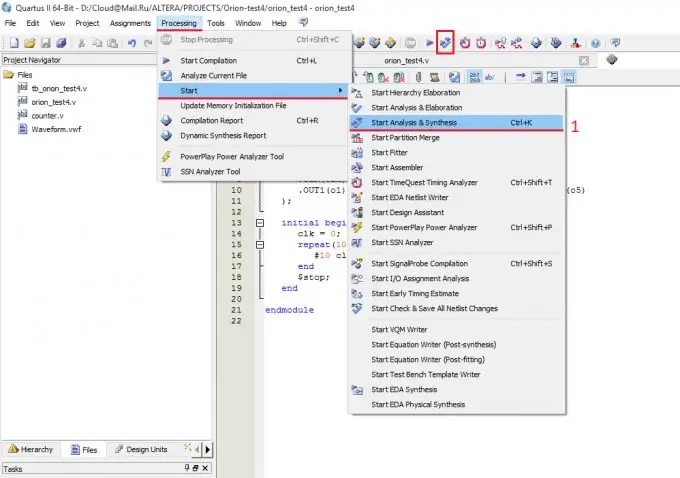
ደረጃ 5
ማስመሰል ሊጀመር ይችላል ፡፡ ከምናሌው (1) ውስጥ መሣሪያዎችን -> አሂድ ማስመጫ መሣሪያን ይምረጡ -> RTL ማስመሰልን ይምረጡ ወይም ከላይ ፓነል (2) ውስጥ የ RTL ማስመሰል አዶን ጠቅ ያድርጉ ፡፡

ደረጃ 6
የሞዴል ሳም መሣሪያ ይጀምራል ፣ ይህም በሙከራ ሰሌዳዎ ውስጥ የተፃፉትን ሁሉንም መመሪያዎች ያከናውን እና ያቆማል (በተለይም በሙከራ ኮድ ውስጥ ባለው በ $ ማቆሚያ መመሪያ ይህንን ካመለከቱ)። ማያ ገጹ በፕሮጀክትዎ ውስጥ የገለጹት የ FPGA ግብዓት እና የውጤት ምልክቶች ደረጃ ንድፎችን ያሳያል ፡፡







